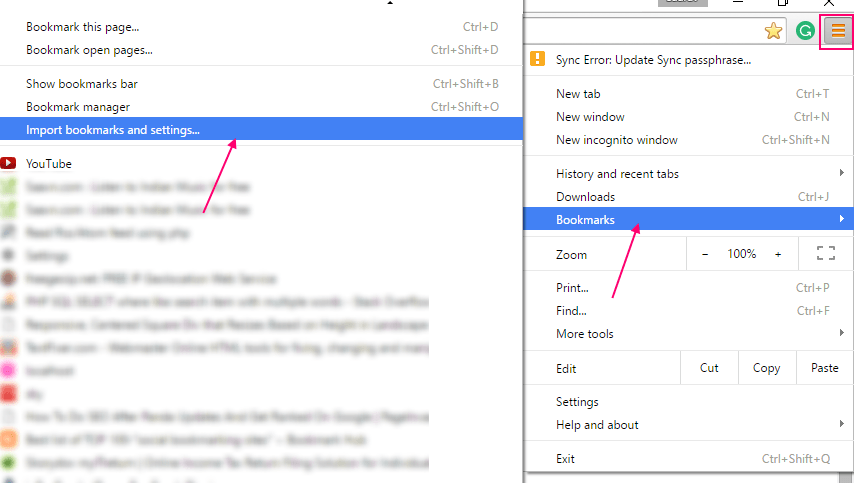검색 상자에서 직접 검색을 시도한 횟수가 몇 번이고 Microsoft Edge가 "Microsoft 권장 브라우저 설정 사용"이라는 성가신 메시지를 표시 했습니까? 끝없는 메시지는 Microsoft가 Microsoft Edge를 기본 브라우저로 사용하고 Bing을 기본 검색 엔진으로 사용하도록 최선을 다할 것을 촉구하기 때문에 제공됩니다. 걱정하지 마세요. 동일한 메시지를 계속해서 보는 것에 대한 귀하의 불만을 이해합니다. 문제를 신속하게 해결하려면 다음 세부 지침을 따르십시오.
Microsoft Edge에서 '권장 브라우저 사용'설정 프롬프트를 비활성화하는 방법
다음 단계를 자세히 따르십시오.
1 단계 – Edge를 최신 버전으로 업데이트
처음에는 최신 버전의 Microsoft Edge를 사용하고 있는지 확인해야합니다.
1. Microsoft Edge를 엽니 다.
2. 그런 다음 세 개의 막대 오른쪽 모서리에있는 메뉴를 클릭하고“도움말 및 피드백“.
3. 그 후 "Microsoft Edge 정보“.

4. 오른쪽 창에서 Microsoft Edge가 최신 버전을 자동으로 다운로드하고 있음을 알 수 있습니다.
6. 업데이트가 설치되면 "재시작“.

이제 성가신 프롬프트를 비활성화하십시오.
2 단계 – 프롬프트 비활성화
Microsoft Edge에서 특정 플래그를 비활성화해야합니다.
1. 컴퓨터에서 Microsoft Edge를 엽니 다.
2. Edge가 열리면 풀 주소 표시 줄에이 줄을 입력하고 시작하다.
edge: // flags / # edge-show-feature-recommendations

3. 플래그 페이지가 열립니다.
4. "기능 및 워크 플로 권장 사항 표시”플래그를 플래그 목록에 표시합니다.
5. 드롭 다운을 클릭하고“장애인”을 선택합니다.

6. Edge 브라우저 하단에 프롬프트가 표시됩니다.
7. "재시작“.

컴퓨터에서 Microsoft Edge가 다시 시작됩니다. Microsoft Edge가 다시 시작되면 기본 브라우저 프롬프트와 기본 검색 엔진 프롬프트가 계속 표시되는지 확인하십시오.
문제가 해결되었을 것입니다. Microsoft Edge를 열 때 성가신 메시지가 표시되지 않습니다.